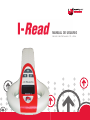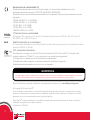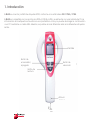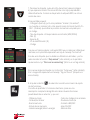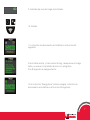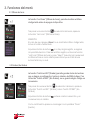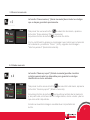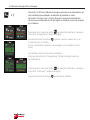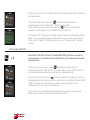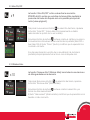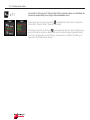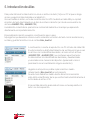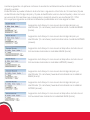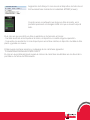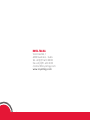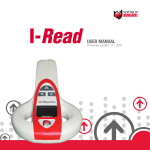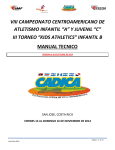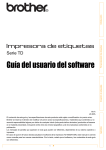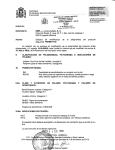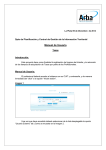Download MANUAL DE USUARIO
Transcript
INDUSTRIAL D I V I S I O N A N I M A L D I V I S I O N L I V E S T O C K TECHNOLOGY MANUAL DE USUARIO Versión del Firmware: 12 - Alias Declaración de conformidad CE El fabricante declara que el lector I-Read cumple con los requisitos establecidos en las siguientes directivas europeas: 73/23/CEE, 93/68/CEE y 89/336/CEE. En particular, las normas utilizadas para verificar el cumplimiento del punto precedente fueron las siguientes: -ETSI EN 300 330-2 V1.3.1 (04/2006) -ETSI EN 300 330-1 V1.3.1 (04/2006) -EN 301 489-1 V1.8.1 (2008) -EN 301 489-3 V1.4.1 (2002) -EN60950-1(2006 +A11: 2009) Industry Canada IC: 9508A-2011001 RoHS IC Declaración de conformidad Este equipo ISM cumple con IC (Industry Canada) especificaciones ICES-001, RSS-210 Punto 8, RSS-GEN Punto 3, RSS-102 Punto 4 RoHS Declaración de conformidad Por la presente declaramos que este producto ha sido fabricado siguiendo los requerimientos de la directiva 2002/95 CE (RoHS) FCC conformity declaration Este dispositivo cumple con la Parte 15 de las Normas de la FCC de los EE.UU. (“Transmisor de potencia inferior a 1705 kHz”). Su uso está sujeto a las condiciones siguientes: 1) El dispositivo no debe provocar interferencias perjudiciales. 2) El dispositivo debe aceptar cualquier interferencia recibida, incluyendo interferencias que puedan provocar un uso no deseado. ADVERTENCIA No haga ningún cambio o modificación en el equipo a menos que así se especifique de manera expresa en el manual. Si fuera necesario realizar cambios o modificaciones, podría ser necesario interrumpir el uso del dispositivo. Para solicitar una copia del certificado, póngase en contacto con: [email protected] © Copyright 2010, Royal Tag SA® Todos los derechos reservados. No se permite la reproducción de esta publicación, su grabación en ningún sistema ni la transmisión en cualquier forma o mediante cualquier medio: electrónico, mecánico, fotocopia, grabación, etc. sin el consentimiento previo de Royal Tag SA®. Royal Tag SA® se reserva el derecho a modificar cualquier parte de esta publicación sin tener por ello que notificarlo a ninguna persona física o jurídica. Julio de 2011 (GR/LUG) INDUSTRIAL D I V I S I O N 2 A N I M A L D I V I S I O N Índice 1. Introducción ------------------------------------------------------4 2. Guía de inicio rápido --------------------------------------------5 3. Funciones del menú ---------------------------------------------8 3.1 Últimas lecturas 8 3.2 Grabar/No Grabar 8 3.3 Borrar la memoria 9 3.4 Estado memoria 9 3.5 Maxima energía/Ahorro energía10 3.6 Todos los códigos/Sólo animal 11 3.7 Double lectura SÍ/NO 11 3.8 Formato HEX/DEC 12 3.9 Alias ON/OFF13 3.10 Eliminar Alias 13 3.11 Informe de Alias14 4. Descarga de datos en modo Mass Storage ------------------15 5. Introducción de Alias -----------------------------------------16 5.1 Sintaxis de los Alias17 INDUSTRIAL D I V I S I O N A N I M A L D I V I S I O N 3 1. Introducción I-READ es un lector portátil de etiquetas RFID, conforme a los estándares ISO 11784 y 11785. I-READ es compatible con los protocolos FDX-A, FDX-B y HDX y se alimenta con una batería de 9V. La información de la etiqueta se muestra en una pantalla en color y se puede descargar a continuación a un PC mediante un cable USB. Además, es posible asociar diferentes alias a las diferentes etiquetas leídas. Pantalla Botón de encendido/ apagado Botón de selección Botón de lectura Altavoz INDUSTRIAL D I V I S I O N 4 A N I M A L D I V I S I O N USB 2. Guía de inicio rápido 1. Saque el dispositivo de la caja Lector – Tapa – Batería. 2. Introduzca la batería prestando atención a la polaridad. 3. Asegúrese de que la batería esté colocada en la posición correcta y cierre la tapa del compartimiento de la batería. 4. Para encender/apagar el lector, pulse el botón de encendido/ apagado ON/OFF. 5. “Firmware - Bootloader” En la pantalla aparecen durante 5 segundos las versiones del software y del gestor de arranque. 6. La pantalla de inicio podría estar personalizada con el logotipo del distribuidor. El logo del disquete azul es específico de la versión del Firmware con ALIAS e indica cómo se verá a continuación la cantidad de memoria disponible para los ALIAS. INDUSTRIAL D I V I S I O N A N I M A L D I V I S I O N 5 7. Para leer la etiqueta, pulse el botón de lectura (véase la página 4) que aparece al lado. Dos luces LED de color rojo parpadearán alternativamente. Cuando se haya leído la etiqueta RFID, se oirá un sonido de aviso. En la pantalla se leerá: - Categoría (Animal), junto a las palabras “Animal / No animal”, se muestra un número (sólo si ha seleccionado la función Switch On REC - (Grabar) que indica la posición de memoria ocupada por el código. - Tipo de etiqueta o transpondedor encontrado (HDX/FDX-B) - País (C) - Especie (S) - Nº de identificación (R) - Código Si se lee un transpondedor o etiqueta RFID que no deba ser utilizada en animales, en la pantalla aparecerá en rojo el mensaje “No Animal”. Si se lee una etiqueta que no deba ser utilizado en animales, y se ha seleccionado la función “Only animal” (sólo animal), en la pantalla aparecerá en rojo “This is not an animal tag” (Esta no es un tag animal). Si no se lee ninguna etiqueta con la función “Full power” (alta calidad), tras 14 segundos aparecerá el mensaje “Tag not found” (etiqueta no encontrada). 8. Al pulsar el botón , de selección se entra en el menú de ajuste de las funciones. Consulte el apartado 3, Funciones del menú, para ver una descripción completa del significado de las diversas funciones preestablecidas en el lector, y que son: INDUSTRIAL D I V I S I O N 6 A N I M A L D I V I S I O N - Últimas lecturas - Grabar/No Grabar - Borrar memoria - Estado de la memoria - Maxima energía/Ahorro energía - Todos los códigos/solo animale - Double lectura si/a - Formato HEX/DEC - Alias ON/OFF - Eliminar Alias 9. Indicador de nivel de carga de la batería. 10. Teclado. 11. La función de desconexión automática se activa a los 60 segundos. Tras la última lectura, y transcurridos 20 seg., desaparece el código leído y se vuelve a la pantalla de inicio con el logotipo. Tras 40 segundos se apaga el lector. 12. En la función “Energy Save” (ahorro energía), la función de desconexión automática se activa a los 20 segundos. INDUSTRIAL D I V I S I O N A N I M A L D I V I S I O N 7 3. Funciones del menú 3.1 Últimas lecturas La función “Last Scan” (Últimas lecturas), permite visualizar el último código leído antes de apagar el dispositivo. Tras pulsar una vez el botón de selección del menú, aparece la función “Last scan” (Últimas lecturas). ATENCIÓN: En caso de que apague I-Read, no se mostrará el último código leído, incluso si ha sido memorizado. Al pulsar el botón de lectura , si no hay ningún registro, se regresa a la pantalla de inicio. Para leer el último registro, entre en la función “Last Scan”(Últimas lecturas) y pulse “Select” (seleccionar); aparecerá la última lectura en color violeta para indicar que se trata de una lectura histórica y no real. 3.2 Grabar/No Grabar La función “Switch on REC”(Grabar) permite guardar todas las lecturas que se hagan a continuación, hasta un máximo de 2045 códigos. Con la función “Switch off REC” (No Grabar), no se guarda ningún código en la memoria. de selección del menú, aparece Tras pulsar dos veces el botón la función “Switch on REC“ (Grabar) o bien “Switch Off REC” (No Grabar). Al pulsar el botón de lectura consecuencia, el cambio. INDUSTRIAL D I V I S I O N 8 A N I M A L D I V I S I O N , se lleva a cabo la selección y, en Como confirmación aparece una imagen con la palabra “Done” (Hecho). 3.3 Borrar la memoria La función “Erase memory” (Borrar memoria) borra todos los códigos que se hayan guardado previamente. Tras pulsar tres veces el botón de selección del menú, aparece la función “Erase Memory”(Borrar memoria). Al pulsar el botón de lectura , se borran los datos. Como confirmación aparece una imagen que indica que la memoria se ha borrado y el símbolo “Done” (Listo), seguido de la imagen “Memory erased” (Memoria borrada). 3.4 Estado memoria La función “Memory report” (Estado memoria) permite visualizar cuánta memoria aún hay disponible para guardar los códigos identificativos de los animales. Tras pulsar cuatro veces el botón de selección del menú, aparece la función “Memory report” (Estado memoria). Al pulsar el botón de lectura , se muestra el estado de la memoria y, en particular, el número de los códigos leídos, de los usados y de los que aún están disponibles. Al lado se muestra la imagen visualizada en la pantalla del lector. INDUSTRIAL D I V I S I O N A N I M A L D I V I S I O N 9 3.5 Maxima Energía/Ahorro Energía La función “Full Power”(Maxima Energía) permite ver la información en alta calidad aprovechando al máximo la pantalla en color. La función “Energy Save” (Ahorro Energía) muestra la información de forma monocromática a fin de lograr un notable ahorro de energía en la batería. de selección del menú, aparece Tras pulsar cinco veces el botón la función “Energy Save” (Ahorro Energía). Al pulsar el botón de lectura , se lleva a cabo la selección y, en consecuencia, el cambio. Como confirmación aparece una imagen con la palabra “Done” (Listo). La pantalla pasa al modo monocromático. Para salir de la función “Energy Save” (Ahorro Energía), repita el procedimiento. Tras pulsar cinco veces el botón de selección del menú, aparece la función “Full Power” (Maxima Energía). Al pulsar el botón de lectura INDUSTRIAL D I V I S I O N 10 A N I M A L D I V I S I O N , se efectúa el cambio. 3.6 Todos los códigos/Sólo animal La función “All codes” (Todos los códigos) permite ver al mismo tiempo todos los códigos según el estándar ISO 11784/5. “Only animal” (Sólo animal) permite visualizar sólo los códigos programados para animales (BIT 1 = 1). de selección del menú, aparece Tras pulsar seis veces el botón la función “All codes” (Todos los códigos). Al pulsar el botón de lectura , se lleva a cabo el cambio y se pasa a la visualización “Only animal” (Sólo animal). Como confirmación aparece en la pantalla una imagen con la palabra “Done” (Listo). Para salir de la función “Only animal”, repita el procedimiento. de selección del menú, aparece Tras pulsar seis veces el botón la función “Only animal” (Sólo animal). Al pulsar el botón de lectura , se lleva a cabo el cambio y se pasa a la función “All codes” (Todos los códigos). 3.7 Double lectura SÍ/NO Si se selecciona “Double ON” (Doble lectura SÍ) junto a la función “Switch ON Rec” (Grabar), se permite guardar únicamente una lectura, en caso de que el mismo ID haya sido leído dos veces. Si se selecciona “Double OFF” (Doble lectura NO) junto con la función “Switch ON Rec” (Grabar) se pueden guardar todas las lecturas. Tras pulsar siete veces el botón de selección del menú, se visualiza la función “Double ON” (Doble lectura SÍ). Al pulsar el botón de lectura , se lleva a cabo el cambio y se pasa a “Double ON/OFF” (Doble lectura SÍ/NO). Si “Double ON” (Doble lectura SÍ) y “Switch on REC” (Grabar) están activados, en la primera lectura aparecerá el número de posición y el texto “First read” (Primera lectura). Si en cambio ya está contenido en la memoria, aparecerá con la indicación “Double read” (Lectura doble) en rojo y no será memorizado. INDUSTRIAL D I V I S I O N A N I M A L D I V I S I O N 11 Para salir de la función “Double ON/OFF”(Doble lectura SÍ/NO), repita el procedimiento. Tras pulsar siete veces el botón de selección del menú, se visualiza la función “Double OFF” (Doble lectura NO). Para confirmar, pulse el botón de lectura . Como confirmación aparece una imagen con la palabra “Done” (Hecho). Si “Double OFF” (Doble lectura NO) está activado y la etiqueta ha sido leída, no se visualizará ninguna información en caso de que estemos ante una “First Read” (Primera lectura) o una “Double read” (Lectura doble). 3.8 Formato HEX/DEC La función “HEX/DEC format” (Formato HEX/DEC) permite convertir la memorización y visualización del identificador de la etiqueta a formato hexadecimal. Tras pulsar ocho veces el botón de selección del menú, se visualiza la función “HEX format” (Formato HEX) (o bien “DEC format”, si la visualización precedente ya era de tipo hexadecimal). Al pulsar el botón de lectura , se lleva a cabo el cambio y se pasa a la visualización indicada en la línea central de la pantalla (Formato HEX o DEC). El texto “Done” (Hecho) confirma que la operación ha sidollevada a cabo de forma correcta. Para volver a la modalidad decimal basta con repetir los pasos de selección del menú y seleccionar el formato DEC. INDUSTRIAL D I V I S I O N 12 A N I M A L D I V I S I O N 3.9 Alias ON/OFF La función “Alias ON/OFF” activa o desactiva la asociación ETIQUETA-ALIAS, opción que se indica de forma visible mediante la presencia del icono del disquete azul en la pantalla principal del lector (véase página 5). Tras pulsar nueve veces el botón de selección del menú, aparece la función “Alias OFF” (o bien Alias ON si previamente se había seleccionado la opción de no ver los Alias). Al pulsar el botón de lectura , se lleva a cabo el cambio y se pasa a la visualización indicada en la línea central de la pantalla (Alias OFF o bien Alias ON). El texto “Done” (Hecho) confirma que la operación ha concluido con éxito. Si se ha seleccionado la opción de no visualización de los Alias la pantalla principal aparecerá sin el icono con el disquete azul. 3.10 Eliminar Alias La función “Remove Alias” (Eliminar Alias) borra todas las asociaciones de Alias guardadas en la memoria. de selección del menú, aparece Tras pulsar diez veces el botón la función “Remove Alias” (Eliminar Alias). Al pulsar el botón de lectura , se lleva a cabo la selección y se borran los Alias memorizados. El texto “Alias erased” (Alias borrados) confirma que la operación se ha llevado a cabo con éxito. INDUSTRIAL D I V I S I O N A N I M A L D I V I S I O N 13 3.11 Informe de alias La función “Alias report” (Report de Alias) permite saber la cantidad de memoria disponible para seguir almacenando Alias. Tras pulsar once veces el botón de selección del menú, aparece la función “Report Alias” (Report de Alias). Al pulsar el botón de lectura , se muestra el estado de la memoria y, en particular el espacio disponible en la memoria para guardar Alias, así como el espacio usado (Used), el espacio no válido (Invalid) y el que aún está disponible (Free). INDUSTRIAL D I V I S I O N 14 A N I M A L D I V I S I O N 4. Descarga de datos en el modo Mass Storage (Almacenamiento masivo) Cuando se conecta el cable USB al PC, se abre automáticamente una ventana en la que aparece el archivo CODE.txt que contiene los códigos leídos. El contenido de los otros archivos, ALIASDEC.CSV y ALIASHEX.CSV se explica en el capítulo 5. Dado que el archivo está en formato txt, permite exportar fácilmente los códigos contenidos en el mismo y almacenarlos en la base de datos. La información disponible, en el orden en que aparece, es: - Número de registros en la memoria interna del lector - Tipología de etiquetas FDX-B/HDX - Código del país (4 cifras) - Código identificativo - Tipo de etiqueta indicado con la letra A (A=1 indica animal) - Especie de animal, indicado con la letra S - Reetiquetado - Alias asociado INDUSTRIAL D I V I S I O N A N I M A L D I V I S I O N 15 5. Introducción de Alias Para poder introducir los Alias basta con crear un archivo de texto (.txt) en un PC al que se tenga acceso y seguir la sintaxis indicada en el párrafo 5.1. Una vez creado el archivo, se ha de conectar el lector al PC mediante el cable USB y se copiará el archivo de texto directamente en el disco duro interno del lector (en donde se encuentran los archivos ALIASDEC.CSV y ALIASHEX.CSV). La realización correcta de la operación se corroborará mediante un mensaje que aparecerá directamente en la pantalla del lector. El procedimiento descrito se explica a continuación paso a paso. Supongamos que deseamos crear en nuestro ordenador un archivo de texto con las asociaciones y sus Alias y guardar tal archivo con el nombre Alias_insert.txt. A continuación, conecte el reproductor a su PC a través del cable USB. En este momento se abrirá directamente una ventana en la que se ven los archivos con los identificadores leídos, así como otros 2 archivos, (ALIASDEC.CSV y ALIASHEX.CSV) que contienen respectivamente: los Alias relativos a los identificadores decimales y hexadecimales ya asociados en la memoria del dispositivo (aparecerán vacíos si previamente no se ha establecido ninguna asociación). Llegados a este punto es posible copiar el archivo creado anteriormente (Alias_insert.txt) en esta carpeta. De este modo habremos creado dentro del lector la asociación entre ALIAS e Identificador, de la que se informará automáticamente al lector desde el archivo .CSV. En la pantalla del lector aparecerá entonces un mensaje relativo al éxito o no de la operación. INDUSTRIAL D I V I S I O N 16 A N I M A L D I V I S I O N En la tabla siguiente se muestra en detalle el significado de los diferentes mensajes que pueden verse en la pantalla del lector. MENSAJE SIGNIFICADO Saved45alias Demuestra que se ha llevado a cabo correctamente la asignación de Alias y especifica el número de Alias correctamente asignados (45 en el caso indicado). CSV error (97) Indica que hay un error de sintaxis en la línea 97 del archivo enviado. Alias Full Indica que la memoria disponible para los Alias está llena. Disk Error Se ha producido un error al guardar los Alias en el microprocesador del lector. 5.1 Sintaxis de los Alias En la primera línea de la sintaxis interna del archivo de prueba aparece: - información sobre la tipología del identificador, decimal o bien hexadecimal, al que asignar el Alias que se especificará en el resto de líneas; - información sobre la cancelación de los Alias insertados previamente (comando ERASE (borrar)) o bien sobre la voluntad de introducir los nuevos Alias sin eliminar los que se introdujeron previamente (comando APPEND). En definitiva, la sintaxis para crear la primera línea del archivo de texto se indica en la tabla siguiente. Sintaxis de la primera Significado línea del archivo de texto “D”,”ERASE” La lista que sigue en el archivo de texto está formada por caracteres decimales. El comando ERASE borra los Alias ya existentes en la memoria del dispositivo. “D”,”APPEND” La lista que sigue en el archivo de texto está formada por caracteres decimales. El comando APPEND no borra los Alias ya guardados en la memoria sino que permite añadir los nuevos al final. “H”,”ERASE” La lista que sigue en el archivo de texto está formada por caracteres hexadecimales. El comando ERASE borra los alias ya existentes en la memoria del dispositivo. “D”,”APPEND” La lista que sigue en el archivo de texto está formada por caracteres hexadecimales. El comando APPEND no borra los alias ya existentes en la memoria sino que permite añadir los nuevos al final. INDUSTRIAL D I V I S I O N A N I M A L D I V I S I O N 17 Las líneas siguientes a la primera contienen la asociación establecida entre el identificador de la etiqueta y el Alias. El identificador se puede introducir de dos formas: o siguiendo un formato de 15 caracteres (3 para el identificador del Código del país y 12 para el identificador unívoco de la etiqueta), o bien con una secuencia de 22 caracteres que corresponden a los 64 bits previstos en el estándar ISO 11784. En los ejemplos siguientes se indican las diferentes posibilidades a la hora asignar los Alias. Asignación de 2 Alias junto con el envío del código del país y el identificador (15 caracteres) decimal indicando la modalidad ERASE (borrar). Asignación de 2 Alias junto con el envío del código del país y el identificador (15 caracteres) decimal indicando la modalidad APPEND (anexar). Asignación de 2 Alias junto con el envío al dispositivo de todos los 64 bits decimales indicando la modalidad ERASE (borrar). Asignación de 2 Alias junto con el envío al dispositivo de todos los 64 bits decimales indicando la modalidad APPEND (anexar). Asignación de 2 Alias junto con el envío del código del país y el identificador (15 caracteres) hexadecimal indicando la modalidad ERASE (borrar). Asignación de 2 Alias junto con el envío del código del país y el identificador (15 caracteres) hexadecimal indicando la modalidad APPEND (anexar). Asignación de 2 Alias junto con el envío al dispositivo de todos los 64 bits hexadecimales indicando la modalidad ERASE (borrar). INDUSTRIAL D I V I S I O N 18 A N I M A L D I V I S I O N Asignación de 2 Alias junto con el envío al dispositivo de todos los 64 bits hexadecimales indicando la modalidad APPEND (anexar). Cuando se lea una etiqueta que tenga un Alias asociado, en la pantalla aparecerá una imagen similar a la que se muestra aquí al lado. En el caso en que se solicite un Alias ya existente en la memoria, entonces: - Si el Alias asociado a la etiqueta es el mismo, el dispositivo no realiza ninguna operación. - Si ya existe una asociación con la etiqueta pero el nombre cambia, el dispositivo invalida el Alias previo y guarda uno nuevo. 19 El Alias puede contener espacios y cualquiera de los caracteres siguientes: “0123456789ABCDEFGHILMNOPQRSTUVWXYZ” En caso en que el Alias asignado supere el número de caracteres visualizables en una línea de la pantalla se cortará automáticamente. INDUSTRIAL D I V I S I O N A N I M A L D I V I S I O N ROYAL TAG SA Via Industria, 1 6933 Muzzano - Suiza tel +41(0)91 610 20 80 fax +41(0)91 610 20 81 [email protected] www.royal-tag.com INDUSTRIAL D I V I S I O N A N I M A L D I V I S I O N